
前回Macで数字を入力するときは、常に半角にしたいのでその設定方法をご紹介しました。下がその記事です。
その設定を知った時に「WindowsのようにファンクションキーのF7からF10までを押すだけで変換できれば、特に問題ないのでは?」と思うようになりました。
これらのキーは僕は結構多用するのでできれば使えるようにしたいなと、どうすれば良いのかとMacの環境設定を見てみるとあっさり見つかりました。
今回はMacでもファンクションキーを押すだけで全角や半角カタカナ、又は英数字に変換してくれるように設定する方法をご紹介します。
※設定の場所が変更されたので、画像と説明を最新にしています。
Macを買って最初にする設定まとめ
Macを買って最初にする設定やカスタマイズなどをまとめています
ファンクションキーのF7・F8・F9・F10の変換とは

Windowsを使用していると、F7~F10がカタカタの全角半角、英数字の全角半角にアクティブの状態で押すことで変換してれくるので結構多用しています。
- F7:全角カタカナ
- F8:半角カタカナ
- F9:全角英数字
- F10:半角英数字
私はこれを多用していました。よく使っているのはF7、F9、そしてF10です。
あまりF8の半角カタカナは使いません。半角カタカナはよく文字化けすると言われていましたからね。今はそれほどないと思いますが。
確かにMacにはショートカットキーがあり、これを使われる方も多いようです。
- 全角カタカナ:Controlキー+K
- 全角英数:Controlキー+L
- 半角カタカナ:Controlキー+;(セミコロン)
- 半角英数:Controlキー+:(コロン)
ただこれは今から覚えて使うのは無いかなと。
このあたりは好みですが、僕はできればこれまで使ってきたF7~F10をMacでも使いたいのです。
ではその方法はないかなと環境設定を調べてみると、あっさりとその答えはありました。
MacでもF7、F8、F9、F10でカタカナや英数字を全角半角に変換する方法
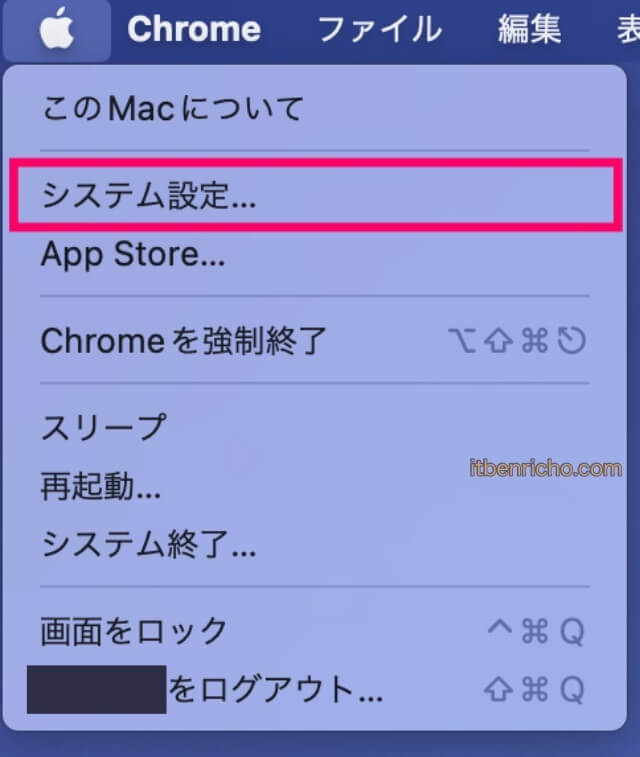
Macの左上にある[りんごマーク]から[システム設定]をクリックします。
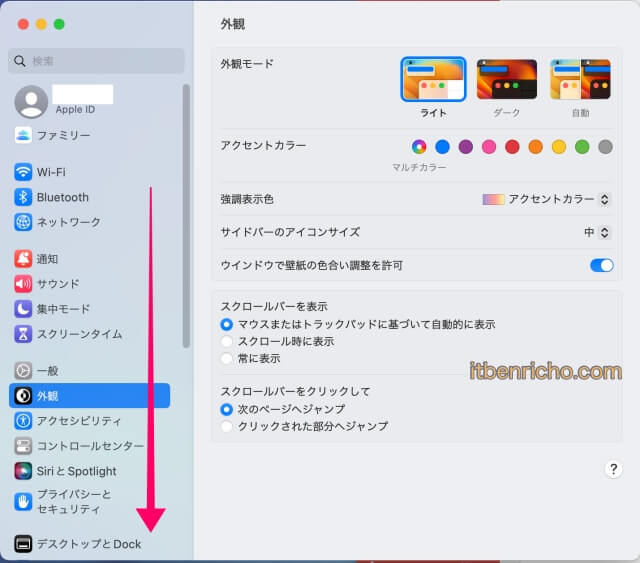
[システム設定]の一覧が開いたら、左にあるメニューを下にスクロールします。
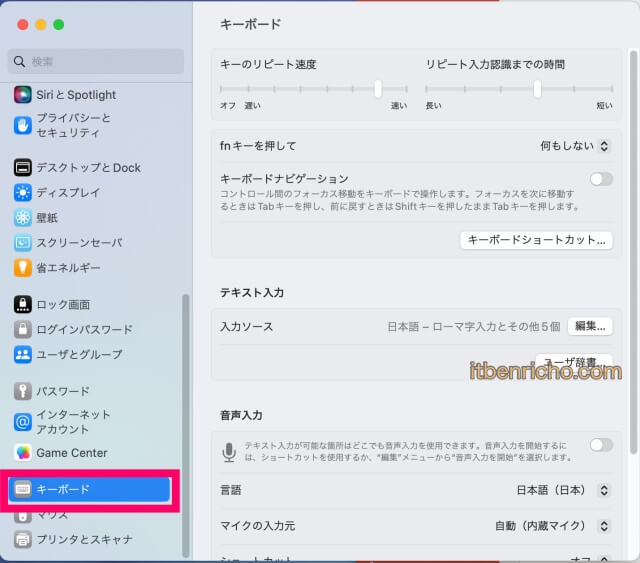
下にスクロールしたら「キーボード」があるのでクリック。
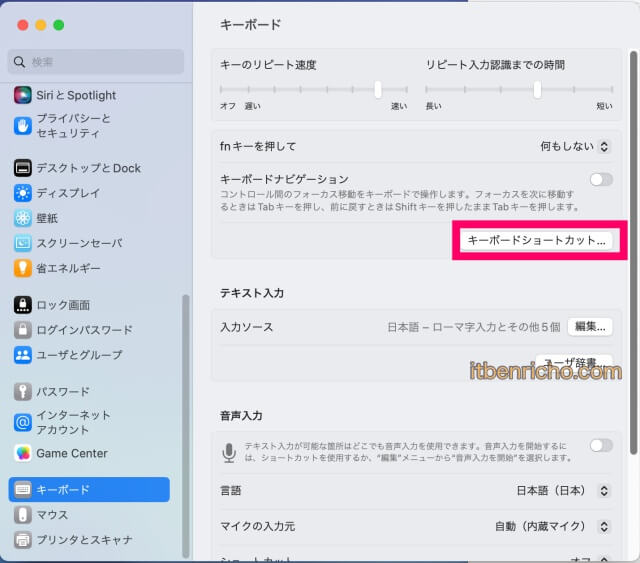
右側にキーボードの設定が出てきます。その中の「キーボードナビゲーション」に「キーボードショートカット」があるのでクリック。
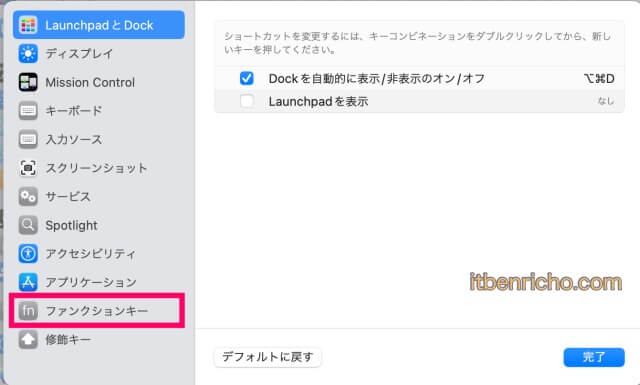
左にキーボードショートカット一覧が出てきます。その中の「ファンクションキー」をクリック。
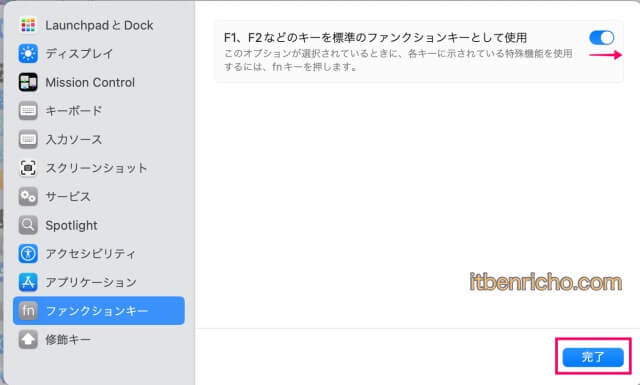
「キーボードショートカット」に「F1、F2などのキーを標準のファンクションキーとして使用」というのがあるので右側にします。
上の画像のようになっていたらOK。あとは完了を押せば変更されます。
これをすることで、使いたかったF7~F10のファンクションキーもあわせて使えるようになります。
最後に

Windowsでは使えていたけど、Macでは使えないということが結構あります。しかし今回のように実際は使えるけどその設定になっていないだけというのもあります。
このような便利機能がMacでも使えることがわかり嬉しかったです。使いやすい機能はWindowsとMacで歩み寄りがあるのかもしれません。
Macを買って最初にする設定まとめ
Macを買って最初にする設定やカスタマイズなどをまとめています